Как установить пресеты для lightroom
Как добавить пресеты в Лайтрум
Lightroom — это программа, которая позволяет создавать потрясающие фотографии средствами детальной обработки. Тем самым давая нам возможность на них заработать на фотостоках. Но одной только программы недостаточно. Добиваться невероятных эффектов в снимках помогают дополнительные настройки. В статье вы узнаете, каким образом можно добавить пресеты в редакторе Лайтрум
Возможности фоторедактора Lightroom
Популярная графическая программа Лайтрум представляет собой редактор для обработки цифровых изображений. Ее также используют для проявки негативов, создания каталогов фотографий и прочего. Программа не появилась из ниоткуда. Она дописана на основе уже имеющихся «зарисовок» для подобного редактора Rawshooter . Графическую оболочку разработчики Adobe создали с использованием Lua.
Фоторедактор известен тем, что позволяет обрабатывать изображения, не изменяя основную их структуру. Редактор генерирует из основной копии новый макет, над которым и производит манипуляции. Умеет применять пакетную обработку фото. Контролировать ход обработки можно при помощи пресетов. Программа поддерживает большое количество горячих клавиш, которые значительно облегчают работу пользователю.
Умеет применять пакетную обработку фото. Контролировать ход обработки можно при помощи пресетов. Программа поддерживает большое количество горячих клавиш, которые значительно облегчают работу пользователю.
Как установить пресет в Лайтрум для Windows
Скачав на свой компьютер Lightroom, вы можете установить для него пресет. Это отдельный конфигурационный файл (или файл с настройками), который позволяет быстро применить какие-нибудь интересные эффекты. Они могут быть разными, от небольшого осветления фотографии, до значительных изменений. Например, смена цветового тона фото, контрастности и т. д. Пресеты являются незаменимым помощником фото дизайнеров и людей прочих профессий, которым приходится работать со снимками каждый день.
В редакторе Лайтрум можно найти несколько пресетов, которые установлены разработчиком. Но часто их недостаточно.
Чтобы применить один из предустановленных файлов:
- Нужно выбрать в левом меню пункт « Presets ».
- Откройте один из наборов, после чего нажмите на один из имеющихся в списке левой кнопкой.

- Не понравился эффект, который изменил изображение — нажмите справа внизу « Reset ».
Если вы хотите установить другой пресет, которого нет в Лайтрум:
- После загрузки пресета, его нужно распаковать, т.к. они обычно находятся в архиве ZIP;
- Затем откройте распечатанную папку, выберите файл и скопируйте его;
Выбор и копирование скаченного пресета для Лайтрум
Также не забывайте, что фильтры бывают как дополняющие, так и заменяющие. То есть, если вы применили пресет осветления фотографии, то следующий эффект по изменению яркости может сбросить осветление.
Добавить эффекты в Lightroom через программу
Способ, который описан выше не является единственным. Пресет в Lightroom можно добавить и при помощи интерфейса самой программы.
- Нужно выбрать ПКМ один из предоставленных в редакторе пресетов;
- В небольшом контекстном окне нажмите пункт « Import »;
- Откроется проводник Windows, где нужно найти папку с вашими пресетами;
Выберите пресет и нажмите кнопку «Import»
После чего он появится в общем списке, откуда вы его вызывали. Вы сможете тут же его применить, не перезагружая компьютер. Но это ещё не всё. В Lightroom каждый пользователь может создать собственный набор фильтров.
Вы сможете тут же его применить, не перезагружая компьютер. Но это ещё не всё. В Lightroom каждый пользователь может создать собственный набор фильтров.
- Выберите снова любую группу и нажмите по ней ПКМ;
- Нажмите на пункт « New Folder» ;
- В новом окне назовите будущий пресет;
- Нажмите кнопку « Create ».
Мы только что создали оболочку с названием для нового пресета. В него вы можете загрузить скачанные файлы и использовать точно также, как и другие. Любой из пресетов добавленных в программу можно активировать по умолчанию для загруженных изображений. Для этого нажмите ПКМ на выбранном (пресете, не папке) и выберите пункт « Apply on Import ».
Можно ли добавить пресеты в мобильное приложение
В отличие от настольной программы для Windows, Lightroom для мобильных устройств бесплатен. Фоторедактор доступен для загрузки в интернет-магазине для iOS и Android. Он не настолько функционален, как для ПК, но многое умеет. В связи с этим вы не запутаетесь в его функциях.
Чтобы добавить скачанный пресет в мобильном устройстве для Лайтрум:
- Нужно найти его в файловом менеджере и нажать, чтобы открыть;
- В этом случае система предоставит вам выбор программы, которая умеет с ним работать. Выберите Лайтрум;
- Затем вам нужно нажать на три точки в программе и выбрать пункт « Копировать настройки »;
Скопируйте настройки, чтобы применить пресет в мобильном Lightroom
Вы можете открывать любое изображение и применять сохранённый стиль к каждому из них. Пресет не исчезнет и после закрытия Lightroom. Вам останется только дать название этим настройкам и нажать на кнопку «Сохранить». В следующий раз откройте свои стили и найдите название, которые вы дали эффекту.
Где взять эффекты для графического редактора
Продолжая тему мобильного приложения Лайтрум, можно сказать, что практически все пользователи берут пресеты в ВКонтакте. В этой соц. сети есть группы на эту тему, где пользователи и администраторы выкладывают файлы в архиве.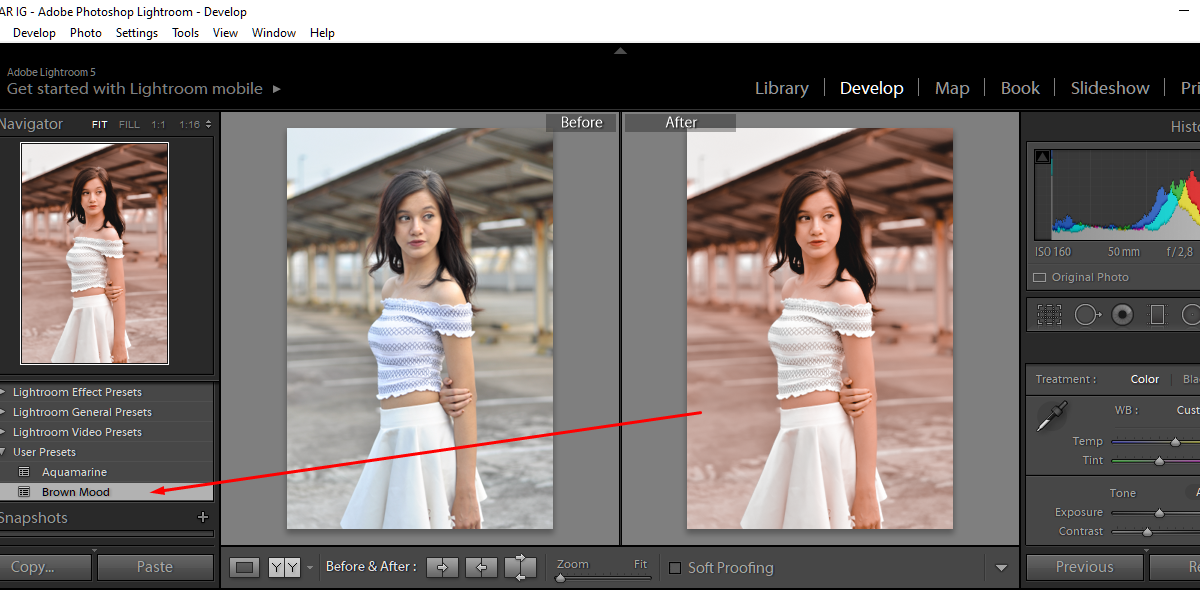 Ссылки являются прямыми, а файлы бесплатными. Возле каждой ссылки есть изображение с применённым пресетом. Найдите среди них лучший и загрузите его в группе: https://vk.com/ilovelightroom, https://vk.com/lightroom_presets. Вы можете открыть мобильное приложение ВКонтакте. После скачивания файлы можно будет найти в папке «Download» памяти устройства или SD-карты.
Ссылки являются прямыми, а файлы бесплатными. Возле каждой ссылки есть изображение с применённым пресетом. Найдите среди них лучший и загрузите его в группе: https://vk.com/ilovelightroom, https://vk.com/lightroom_presets. Вы можете открыть мобильное приложение ВКонтакте. После скачивания файлы можно будет найти в папке «Download» памяти устройства или SD-карты.
Для настольной версии Lightroom есть как сайты с бесплатными пресетами, так и целые архивы из десятков и даже сотен разных настроек. Известный современный писатель Jack Davis, автор многочисленных книг о Фотошоп, создал свой архив с конфигурационными файлами для Lightroom. Загрузить их можно на официальном сайте https://www.on1.com/free/lightroom-presets/all-presets/. Но перед загрузкой вы должны оставить свою электронную почту и название страны, в которой проживаете. Эти данные нужно написать в форме. После чего нажать кнопку «Download Now».
Архив с пресетами придёт на адрес электронной почты, который вы указали в форме. В пакете вы найдёте несколько групп файлов для кривой, баланса белого, редактирования HSL, необычные градиенты и т. д. Бесплатным распространением эффектов для Lightroom занимаются профессиональные фотографы. Поищите в Telegram и Instagram их «рецепты». Это не готовые файлы, а только параметры для создания своего пресета. Но когда вы узнаете их, вам будет просто сделать фильтр самому. Тем более, что в этом нет ничего сложного.
В пакете вы найдёте несколько групп файлов для кривой, баланса белого, редактирования HSL, необычные градиенты и т. д. Бесплатным распространением эффектов для Lightroom занимаются профессиональные фотографы. Поищите в Telegram и Instagram их «рецепты». Это не готовые файлы, а только параметры для создания своего пресета. Но когда вы узнаете их, вам будет просто сделать фильтр самому. Тем более, что в этом нет ничего сложного.
Как установить пресеты для Lightroom
В этой статье мы расскажем и покажем куда и как можно установить пресеты Lightroom, чтобы программа их «подхватила».
Поскольку нас часто спрашивают, куда скопировать пресеты для Лайтрум и как установить их без ошибок, было принято решение написать небольшую инструкцию.
Надеемся, случайные посетители сайта знают что такое пресеты. Если нет, узнать про них подробнее можно, перейдя по ссылке.
В последние годы пресеты набрали большую популярность не только среди фотографов, но и у блогеров в социальной сети Инстаграм.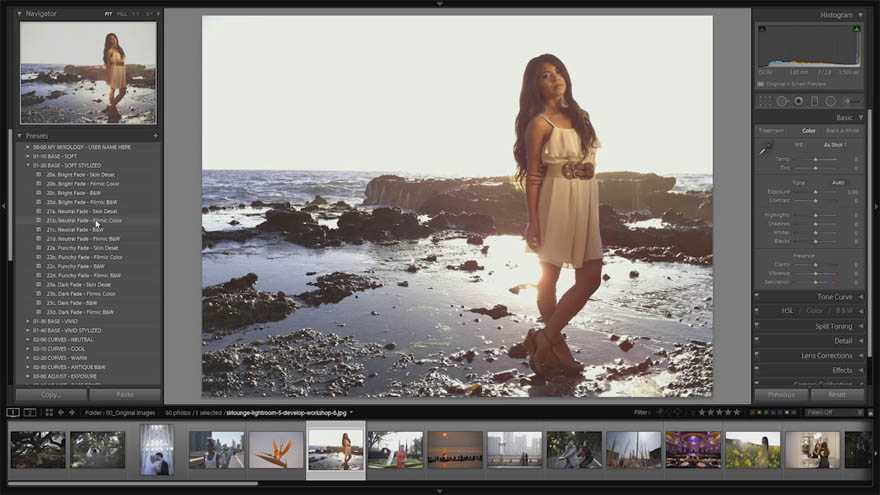 Здесь мы расскажем как установить пресеты на компьютер.
Здесь мы расскажем как установить пресеты на компьютер.
Как установить пресеты для Lightroom на компьютер
Существует несколько способов установки пресетов на компьютер. Это можно сделать через импорт в самом Лайтруме или закинуть их вручную в нужную папку.
Способы установки:
- Импорт через меню
- Копирование в папку
- Перетягивание мышкой
- При помощи меню настроек
В Lightroom, если перейти в раздел Develop (Разработка), в левой части есть панель Presets (Пресеты). В ней есть поле User presets
Кликаем по нему правой клавишей мышки и выбираем Import (импорт).
Далее появится окно, в котором можно перейти в папку с файлами пресетов. Выбираем нужный файл и жмем на Import. Таким способом можно загрузить один или несколько файлов с пресетами. Для этого необходимо удерживать клавишу Ctrl и кликать по файлам.
Но что делать если у вас сотни пресетов? Тогда проще воспользоваться вторым способом. Для этого вам понадобится проводник или файловый менеджер.
Для этого вам понадобится проводник или файловый менеджер.
Все пресеты хранятся на диске C. Там где у вас находится система. Если вы ничего не меняли при переустановке Windows.
Адрес вот такой: C:\Users\Имя пользователя\AppData\Roaming\Adobe\Lightroom\Develop Presets\
Имя пользователя будет ваше. Это ник, под которым вы входите в систему при загрузке Виндоус. Перед тем как копировать, включите отображение скрытых файлов. Иначе найти нужную папку не получится.
Выделяем все нужные файлы и копируем их в папку, по указанному выше адресу. Не забываем перезагрузить Лайтрум. Вместо User Presets можно создать свой каталог и назвать его как угодно. Таким способом можно разделять разные типы пресетов.
Если все перечисленное выше показалось слишком сложным, существует очень простой способ. И способ этот заключается в перетягивании мышкой необходимого пресета прямо в программу. Однако, он не всегда срабатывает. Не забывайте, для этого Лайтрум должен быть в режиме Library (Библиотека).
И последний способ — при помощи меню настроек. Заходим в меню Edit и выбираем Preferences.
Далее выбираем вкладку Presets и в ней находим кнопку Show Lightroom Presets Folder. После этого откроется диалоговое окно с папками, в которых находятся пресеты.
Однако, почему-то, для многих этот метод кажется самым неудобным.
Заключение
Как видите, установить пресеты для Lightroom вовсе не сложно. Дольше было рассказывать об этом, чем сделать. Этот редактор очень удобен для пакетной цветокоррекции фотографий, поэтому работать в нем без пресетов, очень ошибочно.
Кстати, можно абсолютно бесплатно скачать небольшую коллекцию пресетов в нашей предыдущей статье: бесплатные пресеты для Lightroom. Обратите внимание, начиная с Версии 7.3 было изменено расширение файлов пресетов с .lrtemplate на .xmp.
92 пресета для Lightroom
Кинематографичные экшены
Летняя цветокоррекция
Пресеты для Adobe Camera Raw
И не забывайте, удалить неугодный пресет еще проще, чем установить. Тут есть два способа. Первый — просто кликаете по нему правой кнопкой мыши и выбираете удалить. Второй — удаляете его с диска через проводник или файловый менеджер.
Тут есть два способа. Первый — просто кликаете по нему правой кнопкой мыши и выбираете удалить. Второй — удаляете его с диска через проводник или файловый менеджер.
Как установить пресеты в lightroom
Создайте новую папку, щелкнув правой кнопкой мыши в поле Presets слева. В примере создана папка с названием LRpreset.ru. Можно не создавать папку, а загрузить пресеты в User Presets.
Щелкнув правой кнопкой мыши по папке в которую хотите загрузить пресеты, выберете в контекстном меню пункт Import
Укажите местоположение пресета. Пресеты для lightroom имеет расширение lrtemplate. Можно загрузить сразу несколько пресетов.
Готово, пресеты загружены. Осталось только запустить Lightroom и проверить их работоспособность.
Cпособ №2 (продвинутый)
Адрес папки пресетов для лайтрума. C:\Users\Имя пользователя\AppData\Roaming\Adobe\Lightroom\Develop Presets\ По этому адресу лежать пресеты в папках, структура которых совпадает со структурой пресетов в программе. Вы можете создать тут новую директорию или скопировать в уже соществующую. Перезагрузите ваш Adobe Photoshop Lightroom и нужные пресеты появятся в меню Presets слева.
Вы можете создать тут новую директорию или скопировать в уже соществующую. Перезагрузите ваш Adobe Photoshop Lightroom и нужные пресеты появятся в меню Presets слева.
Как установить, загрузить, сохранить, удалить пресеты в Лайтрум
Продолжаем нашу серию статей про графические программы. В прошлой статье мы рассказывали о том, как настроить пресеты в Фотошопе, а сегодня поговорим о Лайтрум.
Пресеты — это небольшие файлы, в которых содержатся определенные настройки. Их использование существенно упрощает работу представителям творческих профессий (дизайнеров, фотографов, художников). Буквально за несколько касаний можно существенно изменить снимок. Пресеты позволяют применить фирменный стиль к сотням файлов одновременно.
Кстати, их можно создавать не только для действий, связанных с обработкой фотографий, но и, например, для того, чтобы автоматически прописывать копирайты в своих работах.
Сделать пресет можно как самостоятельно, так и скачав его на специализированных сайтах.
Как создать пресет
Для того чтобы создать пресет в Лайтруме, необходимо единожды пошагово применить все настройки, а затем сохранить все произведенные вами шаги в настройках программы.
Для начала кликните на кнопку «Develop» в списке, который находится в правой части экрана.
В левой части экрана вы увидите список пресетов. Нажмите на иконку с со значком «+» и во всплывающем окне выберите «Create Preset…»
После этого перед вами откроется окно с настройками. Оставьте только те настройки, которые вы хотите применить.
Дайте пресету имя в разделе «Preset Name» и выберите группу, в которой он будет отображаться в разделе «Group», либо создайте новую группу задав ей имя.
Как вы видите, в окне отображены все произведенные вами настройки. Вы можете произвольно менять флажки отключая те или иные настройки. Эти функции помогут вам точнее настроить созданный пресет: вдруг вы решили отменить какие-то шаги. Поставив галочку вы сохраняете ту или иную опцию. Если вы снимете галочку, то данная опция, при включении пресета применяться не будет. Снять все выделения сразу можно нажав на кнопку «Check None», а проставить сразу все галочки, нажав на«Check All».
Если вы снимете галочку, то данная опция, при включении пресета применяться не будет. Снять все выделения сразу можно нажав на кнопку «Check None», а проставить сразу все галочки, нажав на«Check All».
После того, как вы определились с настройками пресета нажмите «Create». Теперь вы сможете использовать сохраненные настройки из папки «Presets».
По умолчанию убирается пункт «Masking». Это инструмент, который позволяет осуществлять локальные коррекции внутри овала. Для настройки мягкости используется ползунок. Далеко не всегда данный инструмент необходим. Его можно активировать в настройках. Все остальные корректировки являются стандартными.
Как установить пресет
Найти готовые бесплатные пресеты в Интернете не так уж и сложно. Существует огромное количество сайтов, где их можно скачать. Одним из самых популярных является портал Preset Heaven.
Итак, вы если вы скачали уже готовый пресет из интернета, то нам необходимо установить его в Лайтрум. Сделать это очень просто.
Для этого опять же нужно зайти раздел «Develop». Кликаете по соответствующей кнопке. В левой части экрана появляется меню для работы с пресетами.
Нажмите на «+» и выберите «Import Presets…»
Далее необходимо открыть файл, который был скачан ранее. После этого он будет автоматически загружен в папку «Пользовательские настройки». Теперь его можно удобно активировать из меню.
Также пресеты можно переносить из Photoshop. Для этого необходимо импортировать файл, который находится в директории «…\Adobe\CameraRaw\Settings». Обе программы работают с идентичными форматами.
Как загрузить пресет
Данный функционал может понадобиться, если вы хотите поделиться своими настройками с друзьями либо знакомыми или перенести их на другой компьютер, например с домашнего на рабочий или со стационарного на ноутбук. Самые удачные варианты созданных вами пресетов можно даже попробовать продать на специализированных площадках.
Но для начала необходимо их выгрузить отдельным файлом. Вытащить настройки из недр Lightroom достаточно просто. Требуется лишь следовать простому алгоритму. В левой части откройте меню «Presets». Выберите нужные вам настройки для загрузки. Кликните на нем правой кнопкой мыши и нажмите на «Show in Explorer».
Вытащить настройки из недр Lightroom достаточно просто. Требуется лишь следовать простому алгоритму. В левой части откройте меню «Presets». Выберите нужные вам настройки для загрузки. Кликните на нем правой кнопкой мыши и нажмите на «Show in Explorer».
В открывшейся папке вы сможете увидеть различные пресеты. Они имеют расширение «.XMP». Их можно скопировать и использовать по собственному усмотрению. К примеру, перенести их в отдельную папку и отправить другому человеку. Делитесь файлами бесплатно или продавайте их.
Конечно, вы можете сами открыть каталог Presets через «Проводник» или любой другой файловый менеджер. В Lightroom все пресеты сохраняются в папке с дополнениями. Отыскать их можно через в Documents and Settings. В случае, если не получается найти их на компьютере, то это можно сделать через интерфейс Лайтрума. Для этого пройдите по пути «Edit» — «Catalog Settings». В открывшемся окне вы сможете увидеть путь к папке в которой лежат все ваши пресеты, а по нажатию кнопки «Show» автоматически перейдете к этой папке.
Как удалить пресет
По мере работы вы можете создать довольно большое количество пресетов, которые в итоге могут быть уже не нужны. Для удобства работы их рекомендуется удалять. Сделать это можно несколькими способами. Зайдите на панель пресетов, нажав на кнопку «Develop», выберите нужный вам пресет, кликните по нему правой клавишей мыши и выберите «Delete». Либо откройте папку, в которой хранятся пресеты и удалите вручную не нужный плагин.
Перенос пресетов
Если вы переустановили операционную систему, сменили жёсткий диск или приобрели новый компьютер, то вы сможете перенести все ваши индивидуальные пресеты него. Для того, чтобы продолжить работать без изменений вам следует перенести все исходники и индивидуальные настройки (в том числе пресеты).
Для этого просто скопируйте их из папки: Documents and Settings — «имя пользователя» — Application Data — Adobe — Lightroom — Modules на флешку и перенесите в аналогичную папку на новом компьютере или жестком диске. Таким образом вы также можете делать бэкапы своих настроек, чтобы в случае, если ваш жесткий диск будет поврежден, восстановить рабочий процесс.
Таким образом вы также можете делать бэкапы своих настроек, чтобы в случае, если ваш жесткий диск будет поврежден, восстановить рабочий процесс.
Как видите, работать с пресетами в Lightroom немного проще, чем в Photoshop: большинство задач решаются в 2-3 клика. Достаточно один раз воспользоваться функционалом, чтобы разобраться в том, как все работает.
Post Views: 2
Как установить пресеты в лайтрум
Установка пользовательских пресетов в Adobe Lightroom
Если вы хоть чуточку интересуетесь фотографией, то наверняка хотя бы раз в жизни пользовались разнообразными фильтрами. Одни просто делают фото черно-белым, другие — стилизуют под старину, третьи — изменяют оттенки. Все эти, казалось бы, простые операции довольно сильно влияют на настроение, передаваемое снимком. Разумеется, этих фильтров просто огромное количество, но почему бы не создать свой собственный?
И в Adobe Lightroom есть такая возможность. Вот только тут стоит сделать оговорку — в данном случае речь идет о так называемых «Пресетах» или, проще говоря, предустановках. Они позволяют быстро применить одни и те же параметры коррекции (яркость, температура, контраст и т.п.) сразу к нескольким фото, дабы добиться одинаковой по стилю обработки.
Они позволяют быстро применить одни и те же параметры коррекции (яркость, температура, контраст и т.п.) сразу к нескольким фото, дабы добиться одинаковой по стилю обработки.
Разумеется, в редакторе есть и свой, довольно немаленький набор пресетов, но вы без проблем можете добавить новые. И тут возможны два варианты.
1. Импорт чужого пресета
2. Создание собственного пресета
Мы рассмотрим оба эти варианта. Итак, поехали!
Импорт готового пресета
Прежде чем загрузить пресеты в Лайтрум, их необходимо где-то скачать в формате «.lrtemplate». Сделать это можно на огромном количестве сайтов и советовать что-то конкретное тут не стоит, так что перейдем к самому процессу.
1. Для начала, необходимо перейти на вкладку «Коррекции» («Develop»)
2. Откройте боковую панель, раздель «Параметры пресетов» и кликните в любом месте правой кнопкой мыши. Следует выбрать пункт «Импорт»
3. Выберите в нужной папке файл с расширением «.lrtemplate» и нажмите «Импорт»
Создание собственного пресета
1. Прежде чем добавить собственный пресет в список, его необходимо настроить. Делается это просто — обрабатываете образцовый снимок на ваш вкус, пользуясь ползунками корректировки.
Прежде чем добавить собственный пресет в список, его необходимо настроить. Делается это просто — обрабатываете образцовый снимок на ваш вкус, пользуясь ползунками корректировки.
2. Нажмите на верхней панели «Коррекции», затем «Новый пресет»
3. Дайте название пресету, назначьте папку и выберите параметры, которые должны быть сохранены. Если все готово, нажмите «Создать»
Добавление пресета в папку программы
Есть еще один способ, как установить пресеты в Лайтрум — добавление необходимого файла непосредственно в папку программы. Для этого необходимо открыть в Проводнике папку «C:\Users\…Ваше имя пользователя…\AppData\Roaming\Adobe\Lightroom\Develop Presets» и просто скопировать в нее .lrtemplate-файл.
Результат
Если вы все сделали правильно, новый пресет появится в разделе «Параметры пресетов» в папке «Пресеты пользователя». Применить его можно тут же, просто нажав один раз на название.
Заключение
Как видите, можно и добавить готовый, и сохранить свой собственный пресет в Лайтруме.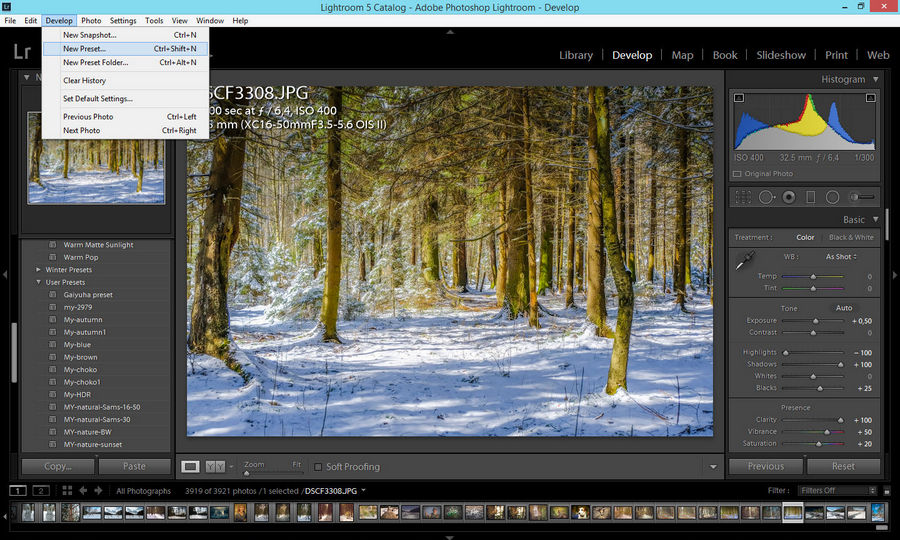 Делается все буквально в пару кликов, причем несколькими способами.
Делается все буквально в пару кликов, причем несколькими способами.
Мы рады, что смогли помочь Вам в решении проблемы.
Опишите, что у вас не получилось. Наши специалисты постараются ответить максимально быстро.
Пресеты Лайтрум: как добавить, создать и применить
Обработка с помощью пресетов сейчас наиболее популярна. Это просто, быстро, удобно и требует минимума усилий. Всего один клик и фото преобразилось. Давайте разберем как добавить пресеты в программу Лайтрум, применить их или же создать свои.
Форматы пресетов
После того как вы скачали или купили пресет, необходимо установить его в Лайтрум. Есть два способа сделать это, и выбор зависит от формата. Фильтр для Lightroom может быть в формате Dng или Lrtemplate. В чем тут разница?
- DNG — это определенная фотография с сохраненным набором настроек её обработки.
- LRTEMPLATE — это файл, содержащий только набор настроек обработки, без фото.
- XMP — это новый формат с 2018 года.
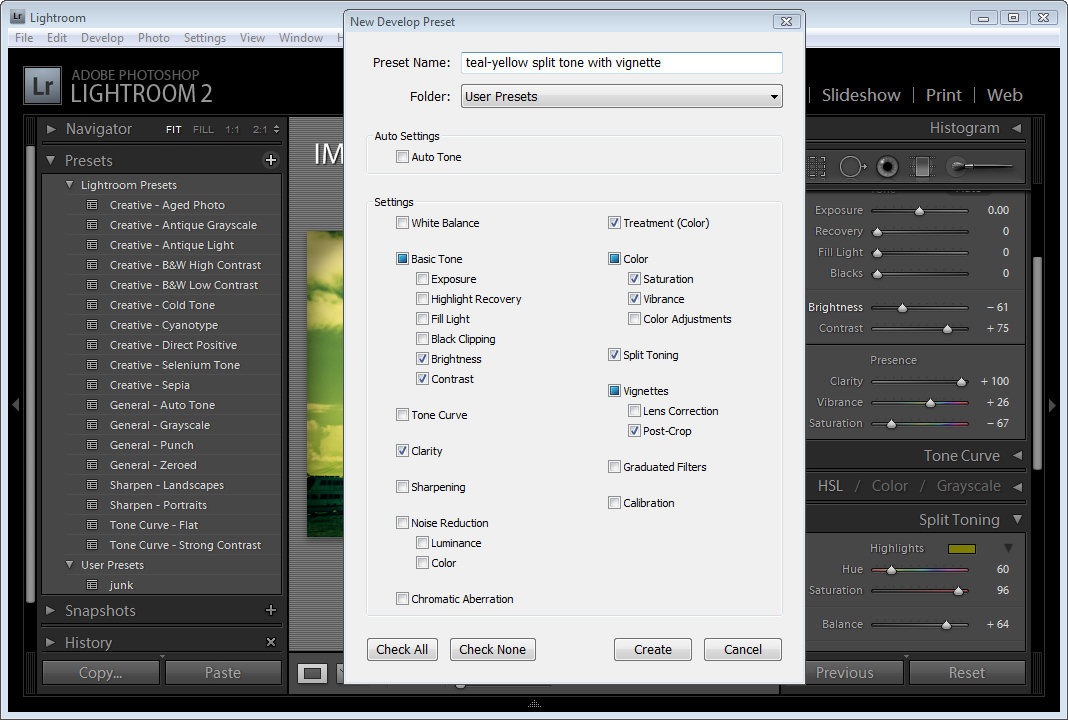 Программы с версии Lightroom Classic CC 7.3.1 и выше преобразуют lrtemplate в Xmp сами.
Программы с версии Lightroom Classic CC 7.3.1 и выше преобразуют lrtemplate в Xmp сами.
Блогеры в Инстаграм чаще всего продают DNG со своими красивыми фотками. Чтобы использовать такой формат нужно скопировать настройки с данной фотографии и применить их для своей. Этот вариант обычно используют в мобильном приложении Lightroom. А вот файл Lrtemplate или Xmp можно сразу установить себе в Лайтрум через функцию Импорт, и использовать для любой фотки в один клик. Это намного удобнее и подходит для компьютера.
Как добавить пресет на компьютере
Теперь давайте по шагам разберем как добавить пресет в Лайтрум в любом формате. Начнем с компьютерной версии.
Откройте программу Lightroom и перейдите в раздел «Обработка». На левой панели вы увидите разные инструменты: навигатор, снимки, история, коллекции. Нам нужно открыть второй инструмент — Пресеты.
Нажмите на Presets, если этот раздел скрыт.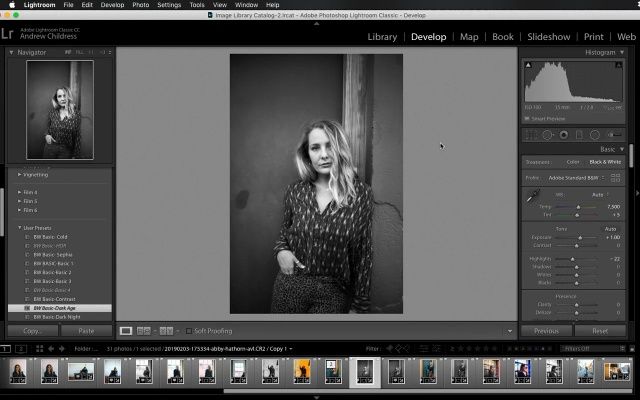 Вы увидите встроенные пресеты Лайтрум. Можете потестировать их — при наведении на каждый вы уже видите в режиме реального времени как меняется фотография. Отменить любое действие можно на вкладке «История».
Вы увидите встроенные пресеты Лайтрум. Можете потестировать их — при наведении на каждый вы уже видите в режиме реального времени как меняется фотография. Отменить любое действие можно на вкладке «История».
Загружаем lrtemplate
Теперь попробуем установить скачанный файл lrtemplate в Лайтрум:
1. В разделе «Обработка» найдите на левой панели инструментов «Пресеты» и нажмите на плюсик справа от него.
2. В появившемся меню выберите «Импорт». Перейдите в папку со скачанным файлом lrtemplate и выберите его.
3. Нажмите Импорт. Готово — ваш файл появился в списке (обычно в самом конце, в разделе «Наборы пользователя»).
4. Нажмите на него и настройки обработки применятся к выбранной фотографии.
После того как вы загрузили пресет его можно переименовать. Для этого нажмите на него правой кнопкой мыши и выберите «Переименование». Введите в появившемся окне новое имя и нажмите ОК.
Введите в появившемся окне новое имя и нажмите ОК.
Если у вас много разных фильтров, то имеет смысл рассортировать их по папкам. Нажмите на фильтр правой кнопкой мыши и выберите «Переместить». Далее создайте новый папку («Новая группа») или выберите из уже имеющихся и нажмите ОК. Фильтр переместится автоматически.
Загружаем DNG
Теперь поговорим о том, что делать с форматом DNG. Этот формат нельзя загрузить через импорт, так как он содержит не только настройки, но и изображение. Поэтому сначала открываем его как обычно — через Библиотеку.
Шаг 1. Переходим в раздел Библиотека и перетаскиваем туда наш файл DNG. Жмем Импорт.
Шаг 2. Переходим в раздел Обработка и сохраняем настройки этой фотографии как пресет. То есть на левой панели нажимаем плюсик справа от инструмента Пресеты и выбираем «Создать».
Шаг 3. Даем ему название и жмем «Создать». Все, фильтр появился в «наборах пользователя».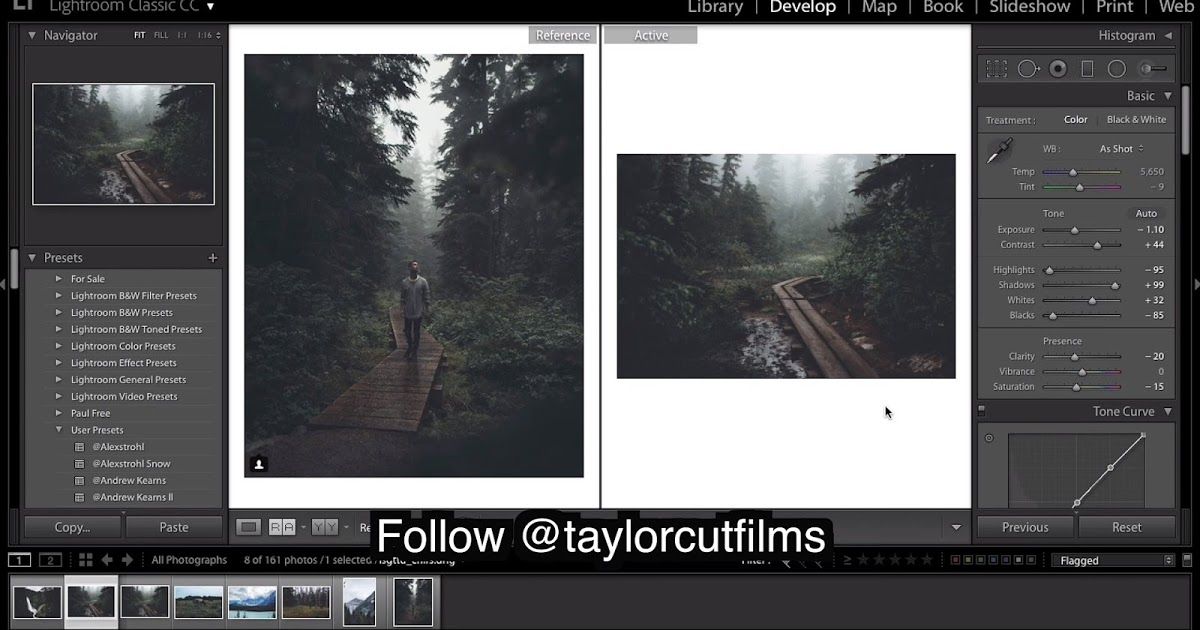 Он сохранится там, поэтому файл DNG можно закрыть — больше он не понадобится.
Он сохранится там, поэтому файл DNG можно закрыть — больше он не понадобится.
Есть еще второй вариант как разово применить DNG если вы не хотите сохранять его в программе. После того как вы открыли файл и перешли в Обработку просто скопируйте настройки фото. Кнопка копировать внизу под левой панелью инструментов:
Теперь откройте свою фотографию, к которой вы хотите применить эффект и нажмите «Вставить». Настройки обработки применятся автоматически.
Именно такой способ лучше использовать на мобильном, ниже расскажу подробнее как сделать пресет на телефоне.
Как добавить пресет на телефоне
Процесс добавления пресета на телефоне в мобильную версию Лайтрум почти не отличается от того, который я описала выше. Давайте пройдем его по шагам для:
Шаг 1. Откройте ваш DNG файл в телефоне и нажмите на кнопку «Поделиться», выберите из предложенных вариантов «Добавить в Lightroom». После этого фотография DNG с настройками импортируется в Лайтрум.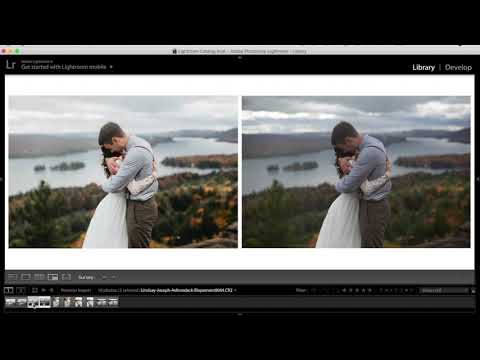 (при этом программа должна открыться автоматически, если этого не произошло, то запустите ее сами).
(при этом программа должна открыться автоматически, если этого не произошло, то запустите ее сами).
Шаг 2. Зайдите во «Все фото» и выберите вашу фотку DNG. Вы попали в режим редактирования. Нажмите на три точки в правом верхнем углу и в меню выберите «Скопировать настройки».
Шаг 3. Программа покажет вам какие настройки будут скопированы, нажмите галочку в правом верхнем углу. Готово, теперь их можно применить к любой вашей фотографии. Откройте свой снимок, нажмите вновь на три галочки в правом верхнем углу и выберите «Вставить настройки». Готово!
Чтобы каждый раз не проделывать эту манипуляцию, лучше всего сохранить фильтр в базе. Тогда вы сможете быстро наложить его на любое фото. Для этого откройте DNG файл, нажмите на три точки внизу и выберите «создать стиль». Введите имя, выберите папку и нажмите на галочку в правом верхнем углу.
Пресеты в Лайтрум сохраняются в разделе «Стили» меню редактирования. По умолчанию вы найдете его в папке «Наборы пользователя».
Данная инструкция как сохранить пресет актуальна как для Андроида, так и для айфона.
Как создать свой пресет
Создание своего пресета еще проще, чем загрузка чужого. Переходите к созданию когда вся обработка завершена.
На компьютере нужно нажать плюсик возле раздела «Presets» и выбрать «Создать». Дайте своему творению имя и сохраните. Найти его можно будет в «Наборах пользователя».
На телефоне нажмите на три точки в правом верхнем углу и выберите «Создать стиль». Дайте название и сохраните. Найти его можно будет в «Стилях» в папке «Наборы пользователя». Инструкция для андроида и для айфона не отличается.
Теперь стиль появился в программе и можно его использовать для любого фото. Надеюсь, вы знаете как сохранить обработанную фотографию? Для этого просто нажмите на кнопку «Поделиться» (она средняя в правом верхнем углу) и выберите «Экспорт как». Подробнее о настройках экспорта можно прочитать здесь: КАК СОХРАНИТЬ ФОТО В ЛАЙТРУМ БЕЗ ПОТЕРИ КАЧЕСТВА?
Как применить пресет
В заключении еще несколько слов о применении готовых настроек.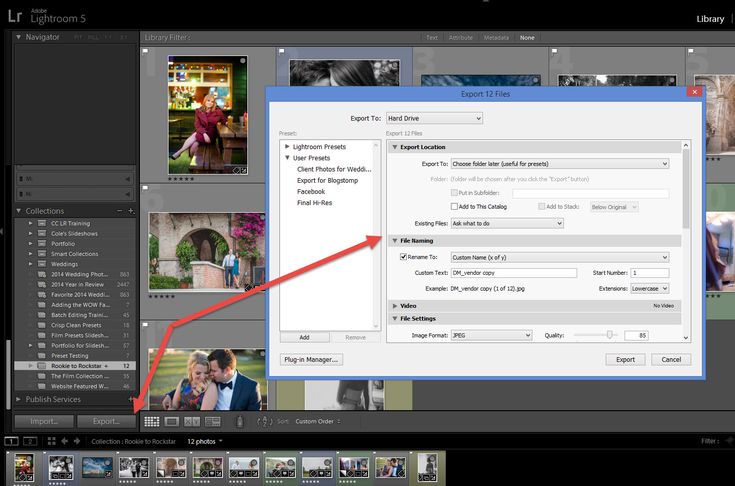
Не всегда определенный набор настроек идеально «ложится» на любую фотографию. Ведь изначально он был создан для другого снимка. Если ваше фото кардинально отличается от исходного, имеет совсем другую цветовую гамму и свет, то ожидать волшебства не стоит. Но в большинстве случаев нужно просто подкрутить несколько настроек:
- Экспозиция — если фото получилось слишком темным или светлым.
- Температура — если произошел перекос по теплому/холодному оттенкам.
- Тени — дополнительная регулировка света и тени.
Однако, если стиль совсем не подходит, то лучше попробовать другой. Выбор сейчас очень большой.
Оптимально работать с обработкой в компьютерной версии программы Лайтрум, когда все фильтры загружены в раздел «Presets». Вы просто кликаете на любой и смотрите как меняется ваша фотография. Учтите, что каждый клик на новый пресет отменяет все настройки предыдущего. Если вы хотите наложить на фото несколько фильтров, то сначала сохраните снимок с одним, потом загрузите его в программу повторно и наложите второй набор настроек.
Вообще вся эта путаница с разными форматами вызывает множество проблем у пользователей. Кому-то в зависимости от версии нужно перевести XMP обратно в lrtemplate, кому-то наоборот. Если вы столкнулись с такой проблемой, то вам поможет Онлайн конвертер по адресу presetconverter.com.
Где купить или скачать
Выбор настроек для фото сейчас огромный. Их можно скачать бесплатно или купить. Пресеты продают блогеры, фотографы и простые смертные. Их можно покупать по одному или набором. Найти предложения можно на сайтах в Интернете или в Инстаграм. Активно распространяются фильтры и через группы Вконтакте, там же можно попросить помощи в обработке — заинтересованные люди делают это абсолютно бесплатно. Например, в группе Light room М.
Lightroom — самая популярная из программ для профессиональной обработки. Неудивительно, что некоторым пользователям она кажется сложной. В этом случае лучше будет воспользоваться более удобными и простыми приложениями, где уже есть встроенный набор фильтров, а их применение не вызывает никаких вопросов. Выбрать подходящую программу можно здесь: ЛУЧШИЕ ПРИЛОЖЕНИЯ ДЛЯ ОБРАБОТКИ ФОТО
Выбрать подходящую программу можно здесь: ЛУЧШИЕ ПРИЛОЖЕНИЯ ДЛЯ ОБРАБОТКИ ФОТО
Сразу скажу, что если вас интересуют фильтры, то присмотритесь к приложениям VSCO, Snapseed, Suxov, PicsArt, Moldiv.
Как установить пресет в Lightroom
Стоит упомянуть, что пресеты можно создать и для других действий, не связанных с обработкой. Например, для прописывания копирайта в ваши фотографии.
Пресеты можно сделать самому или скачать с множества сайтов. Об этом мы расскажем в другой статье.
Как установить пресеты в лайтрум
Способов существует несколько:
1. Перетащить файл пресета в программу.
Самый простой способ — перетащить один или несколько файлов с пресетами прямо на рабочее окно лайтрума. После этого их сразу можно использовать.
2. Импорт
Кликните правой кнопкой мыши в окне Presets модуля Develop и выберите Import. Выберите файл пресета, и он добавится.
3. Работа с папками
Работа с папками
Это самый удобный, но долгий способ организовать свои пресеты.
В меню Edit (Win) или Lightroom (Mac) выберите Preferences.
Зайдите во вкладку Presets и нажмите кнопку Show Lightroom Presets Folder… .
Откроется папка с пресетами. Выберите Develop Presets, внутри вы найдете папку User Presets, в которой находятся добавленные вами пресеты.
В эту папку вы можете добавлять новые пресеты, а также сортировать их по папкам. Чтобы лайтрум увидел новые пресеты и папки, его нужно перезапустить.
Как установить предустановки Lightroom — руководство по быстрой установке предустановок (2020)
Узнайте, как установить предустановки Adobe Lightroom с помощью файлов lrtemplate и xmp.
Adobe Lightroom стал самым популярным пакетом для редактирования фотографий среди фотографов по всему миру. Lightroom предоставляет пользователям огромный набор инструментов, которые они могут использовать для редактирования своих фотографий, чтобы они выглядели как можно лучше.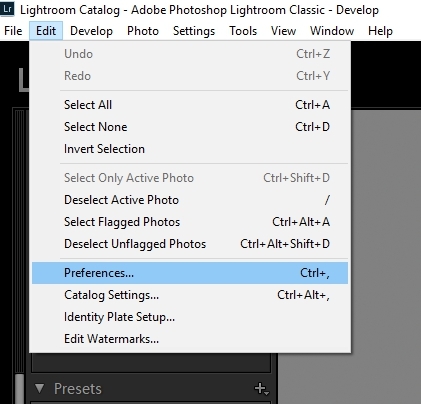 Редактировать фотографии в Lightroom просто и интуитивно понятно, и для большинства фотографов это единственный редактор, который им понадобится!
Редактировать фотографии в Lightroom просто и интуитивно понятно, и для большинства фотографов это единственный редактор, который им понадобится!
Одним из примеров того, как Lightroom позволяет получить потрясающие результаты, является возможность использования пресетов. Эти пресеты отлично подходят для любого уровня фотографа. Они дают новичкам возможность увидеть, как достигается определенный внешний вид, а также помогают им легко получать более качественные правки, пока они учатся использовать программное обеспечение. Для профессионалов предустановки сокращают время редактирования, но позволяют применять одну и ту же группу предустановок к пакетам фотографий.
Пресеты открывают целый мир возможностей для редактирования фотографий. Вам доступно бесчисленное множество предустановленных пакетов, и они позволяют даже новичку легко получать профессиональные фотографии! Не бойтесь расшириться и попробовать пакет, который может немного отличаться от того, что вы обычно используете, или использовать его для достижения конечного продукта, который, по вашему мнению, будет выше вашего уровня навыков.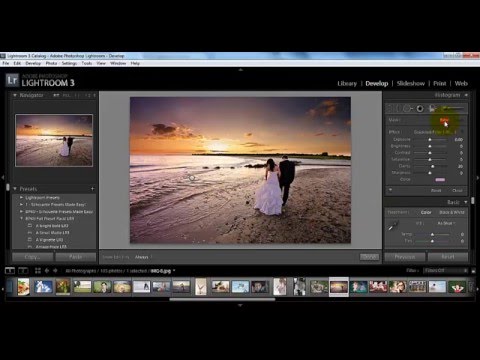
Если вы только что купили новый набор пресетов, я уверен, что вы рады их использовать! Однако иногда бывает сложно установить пресеты и подготовить их к использованию в Lightroom. Если вы будете следовать приведенным ниже шагам, установка ваших пресетов будет легкой задачей, а затем вы сможете приступить к редактированию!
Установка предустановок Lightroom в последней версии Lightroom Classic CC (файлы XMP)
Чтобы использовать предустановки в Lightroom Classic CC, их необходимо поместить в определенную папку на вашем диске. Если их нет в этой папке, Lightroom не сможет их найти, и вы не сможете применить их к своим фотографиям. Следуйте приведенным ниже инструкциям, чтобы узнать, как установите новые пресеты на свой компьютер!
Как установить пресеты Lightroom
Шаг 1:
На ПК зайдите в Lightroom и нажмите «Редактировать» в верхней строке меню, затем нажмите «Настройки». Если вы используете Mac, щелкните вкладку «Lightroom» в верхней строке меню, а затем нажмите «Настройки».
Шаг 2:
После выбора «Предпочтения» появится новое окно. Вверху будет несколько вкладок, но вам нужно выбрать «Предустановки», которая будет второй вкладкой.
Шаг 3:
Выберите «Показать пресеты разработки Lightroom». Дважды щелкните папку «Настройки», чтобы открыть ее, если она еще не открыта.
Где установить предустановки Lightroom
Переместите папку, содержащую все файлы предустановок .xmp, в эту папку.
Теперь ваши пресеты установлены! Возможно, вам придется выйти и перезапустить Lightroom, чтобы они появились, но после этого вы готовы начать использовать свои новые пресеты!
Установка предустановок Lightroom в Lightroom Classic CC (файлы .lrtemplate)
Если у вас немного другая версия Lightroom или вам нужно установить стили в формате файла .lrtemplate, а не в формате . xmp (как более старые версии Lightroom не смогут открывать файлы .xmp!), вы можете следовать приведенным ниже инструкциям, чтобы установить пресеты!
xmp (как более старые версии Lightroom не смогут открывать файлы .xmp!), вы можете следовать приведенным ниже инструкциям, чтобы установить пресеты!
См. также:
Пакетное редактирование фотографий в Lightroom
Как удалить шум и зернистость в Lightroom
Lightroom CC и Lightroom Classic
Как добавить предустановки Lightroom
Шаг 1:
Откройте Lightroom и перейдите к модулю «Разработка».
Шаг 2:
В разделе «Предустановки» на боковой панели слева щелкните значок «+» и выберите «Импорт предустановок».
Шаг 3:
Перейдите к папке, содержащей пресеты, которые вы хотите импортировать. Выберите все файлы, которые вы хотите импортировать в Lightroom.
Шаг 4:
Нажмите «Импорт», и пресеты будут добавлены на боковую панель в разделе «Пользовательские пресеты».
Теперь ваши пресеты готовы к использованию!
Способ установки пресетов может немного отличаться в зависимости от используемой версии Lightroom, но как только они будут установлены, вы готовы начать редактирование! Используйте свои пресеты в качестве трамплина, чтобы вывести редактирование фотографий на новый уровень! Дайте волю своему творчеству и попробуйте что-то, чего вы раньше не пробовали или не смогли бы создать без предустановки. Позвольте пресетам помочь вам получить профессиональные правки и сделать ваши фотографии лучше, чем когда-либо прежде!
Смотреть: Как установить пресеты Lightroom 2018 Update
Как установить пресеты и профили Lightroom
by Life after Photoshop
Пресеты Lightroom (слева) — это предварительно упакованные наборы настроек, которые вы можете изменить позже. Профили Lightroom (справа) представляют собой предварительную обработку «образов», которые нельзя изменить, а инструменты редактирования применяются сверху. Фото Александру Здробэу на Unsplash
Профили Lightroom (справа) представляют собой предварительную обработку «образов», которые нельзя изменить, а инструменты редактирования применяются сверху. Фото Александру Здробэу на Unsplash Все слышали о пресетах Lightroom, , но профили Lightroom относительно новые. Итак, прежде всего, в чем разница, как они работают и какие из них следует использовать? В стандартной комплектации вы получаете целый набор предустановок и профилей, но вы всегда можете получить больше — так как же установить предустановки и профили Lightroom, когда они у вас есть?
Профили и предустановки в Lightroom
По сути, предустановки — это предварительно настроенные параметры инструментов редактирования Lightroom, а профили — это предварительная обработка настроек, которые изменяют внешний вид изображения перед любыми изменениями редактирования, которые вы вносите. Вы можете изменить профили ПОСЛЕ того, как вы использовали инструменты редактирования, но это может изменить настройки, которые вам нужно сделать, чтобы сделать фотографию идеальной.
• Профили Lightroom отображаются на панели «Основные» в модуле «Разработка» (правая боковая панель)
• Предустановки Lightroom отображаются на панели рядом с папками и коллекциями (левая боковая панель) и измените настройки, которые они применили. Недостатком является то, что некоторые возможности обработки в ваших инструментах редактирования уже израсходованы. Также довольно легко переместить эффект в неправильном направлении, как только вы начнете пытаться его изменить.
Профили вообще не дают вам никакого контроля. Они изменяют тона и цвета в изображении фиксированным образом, прежде чем какие-либо корректировки редактирования. Преимущество заключается в том, что весь спектр инструментов редактирования остается доступным, и вы можете сохранить большую часть характера профиля, даже если вы вносите изменения.
Как установить стили и профили в Lightroom Classic
Вы можете импортировать отдельные стили и профили через соответствующие панели в Lightroom Classic, но для полных папок проще найти папки на вашем компьютере с помощью панели «Настройки».
С Lightroom Classic вам просто нужно скопировать папки в нужные папки на вашем компьютере, и самый простой способ найти, где они находятся, это:
- Откройте Lightroom Настройки
- Выберите вкладку Предустановки
- Нажмите кнопку « Show Lightroom Develop Presets » для профилей Lightroom (да, формулировка сбивает с толку), или « Show All Other Lightroom Presets » для папки Presets
- Lightroom отобразит папки, в которых они хранятся
- Просто перетащите папки, содержащие стили или профили, которые вы хотите добавить
Как установить стили и профили в Lightroom
Lightroom также использует стили и профили на двух разных панелях. Вы можете импортировать их с помощью одной команды меню, и они будут сохранены автоматически.В Lightroom процесс немного отличается:
- Используйте команду меню File > Import Profiles and Presets для отображения диалогового окна импорта
- Перейдите к месту, где хранятся профили или пресеты
- Lightroom импортирует их и сохранит в соответствующем месте (панель Basic для профилей, панель Presets для пресетов)
Некоторые старые пресеты могут иметь расширение . суффикс имени файла lrtemplate. Так раньше распространялись пресеты. Теперь данные настройки пресетов хранятся в формате .xmp, и если вы видите сообщение в Lightroom о том, что ваши пресеты были преобразованы в .xmp, вот почему.
суффикс имени файла lrtemplate. Так раньше распространялись пресеты. Теперь данные настройки пресетов хранятся в формате .xmp, и если вы видите сообщение в Lightroom о том, что ваши пресеты были преобразованы в .xmp, вот почему.
Как синхронизировать профили и предустановки между версиями Lightroom
• От Lightroom Classic к Lightroom: ТЕОРЕТИЧЕСКИ, при первом запуске Lightroom он должен синхронизироваться с предустановками Lightroom Classic. ПОСЛЕ ЭТОГО вам придется импортировать любые новые пресеты в оба.
• От Lightroom к Lightroom для мобильных устройств: Теоретически любые профили и стили, имеющиеся в Lightroom для настольных ПК, должны автоматически синхронизироваться с Lightroom для мобильных устройств через Creative Cloud.
См. также:
- Как LUT работают при редактировании фотографий
- Объяснение профилей Lightroom
- Lightroom против Lightroom Classic
Лучшее программное обеспечение для редактирования фотографий с пресетами
Lightroom — не единственный фоторедактор, который имеет предустановки. Есть и другие, которые идут намного дальше:
Есть и другие, которые идут намного дальше:
- Коллекция DxO Nik: Color Efex Pro, Analog Efex Pro, Silver Efex Pro и HDR Efex Pro предлагают огромный выбор предустановленных образов с эффектами, которые выходят далеко за рамки Lightroom 9.0134
- Exposure X: Большая коллекция действительно хороших аналоговых и современных пресетов эффектов с границами, текстурами, световыми бликами и многим другим — и она будет работать как плагин Lightroom
- ON1 Photo RAW: Это не просто самый полный инструмент сквозного редактирования на рынке, он также поставляется с большой библиотекой довольно хороших пресетов эффектов
- CameraBag Pro: Это не одно из громких имен, но это отдельное приложение поставляется с большой коллекцией пресеты в аналоговом стиле и все инструменты, необходимые для создания собственных
Рубрики: Избранное, Lightroom, Учебники
Life after Photoshop принадлежит и управляется фотографом и журналистом Родом Лоутоном. Род был фотожурналистом почти 40 лет, начав с кино (очевидно), но затем перейдя на цифру. Он работал внештатным журналистом, техническим редактором и редактором каналов, а сейчас является редактором групповых обзоров Digital Camera World. Жизнь после Фотошопа — это личный проект, начатый в 2013 году.
Род был фотожурналистом почти 40 лет, начав с кино (очевидно), но затем перейдя на цифру. Он работал внештатным журналистом, техническим редактором и редактором каналов, а сейчас является редактором групповых обзоров Digital Camera World. Жизнь после Фотошопа — это личный проект, начатый в 2013 году.
Как скачать и добавить более 1000 лучших пресетов
Влиятельные люди и фотографы используют пресеты для Adobe Lightroom, чтобы профессионально редактировать фотографии за считанные секунды. Теперь вы можете получить доступ к лучшим пресетам для мобильных и настольных компьютеров менее чем за 2 минуты.
Скачать за $ 49
1000+ ПРЕДУПРЕТЫ Включено
- Используется 5000+ влияния
- Скачать MANTALLY
- 1000+ Premium DNG & XMPAL FILESTRES 9024 1000 1000+ PREMIME DNG & XMPAL FILESTRES 1000 1000.
- В строке меню выберите Файл > Импорт профилей и пресетов.
- Появится диалоговое окно импорта. Не найдите «требуемый путь» и выберите все пресеты, которые вы хотите импортировать. перейдите к нужному пути и выберите профили или предустановки, которые вы хотите импортировать.
- Нажмите «Импорт» .

- Установка пресетов Lightroom: Мобильное устройство IOS
- Установка пресетов Lightroom: Мобильное устройство Android
- Щелкните первое изображение из файла .DNG, чтобы открыть его.
- Выберите значок с тремя точками (…), нажмите «Создать пресет» и дайте пресету имя..
- Нажмите «Создать новую группу предустановок», если в серии более одной предустановки. Это облегчит поиск на более позднем этапе. Придумайте имя для группы пресетов и сохраните.
- Следующие флажки по умолчанию можно не устанавливать.
- Сделайте это для всех файлов .DNG в наборе пресетов.
- Перейдите в «Файл > Импорт профилей и предустановок».
- Перейдите к месту сохранения файла пресета на вашем компьютере и нажмите «Импорт».
- Откройте изображение, к которому вы хотите применить предустановку, и щелкните значок «Редактировать» справа.
- Выберите кнопку «Предустановки», которую можно найти внизу, и примените к изображению желаемую предустановку.
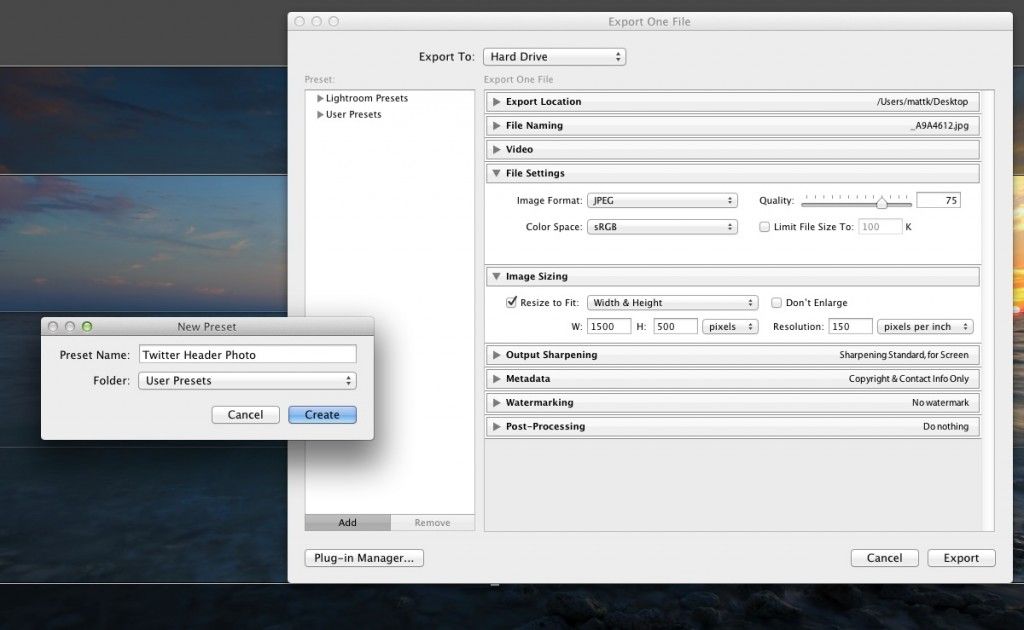 про всего за несколько секунд. Посмотрим правде в глаза: как влиятельный человек или профессионал в социальных сетях, вы любите делиться отличными изображениями быстро и на лету. Нет необходимости просить графического дизайнера «отфотошопить» ваши изображения, если у вас есть доступ к некоторым из лучших пресетов. Порадуйте свою аудиторию единым внешним видом, который соответствует стилю вашего бренда, или просто улучшите свои изображения, чтобы они выглядели более профессионально.
про всего за несколько секунд. Посмотрим правде в глаза: как влиятельный человек или профессионал в социальных сетях, вы любите делиться отличными изображениями быстро и на лету. Нет необходимости просить графического дизайнера «отфотошопить» ваши изображения, если у вас есть доступ к некоторым из лучших пресетов. Порадуйте свою аудиторию единым внешним видом, который соответствует стилю вашего бренда, или просто улучшите свои изображения, чтобы они выглядели более профессионально.
Полный комплект предустановки Lightroom
Экспертные штрихи для 2000+ категорий (свадьбы, природа, закат, винтаж, мода и многое другое)
Предыдущий
Следующий
Скачать наш премиальный лист. Всего за 3 простых шага вы получите доступ к единственному набору пресетов Lightroom, который вам когда-либо понадобится.
1. Быстрая оплата
Безопасный заказ менее чем за 1 минуту. После этого вы получите мгновенный пожизненный доступ к некоторым из лучших пресетов Lightroom.
2. Скачать
Загрузите все наши премиальные файлы для использования на настольных компьютерах, ноутбуках, планшетах и мобильных устройствах. Сохраните все файлы на вашем устройстве для дальнейшего использования.
3. Применение предустановок
Следуйте нашим простым инструкциям ниже, чтобы применить предустановки к любым вашим фотографиям для более профессионального вида.
Как установить новые стили и профили в Adobe Lightroom?
В этом разделе часто задаваемых вопросов мы постараемся предоставить исчерпывающее руководство по установке и использованию пресетов Lightroom для мобильных устройств или компьютеров.
Lightroom поставляется с ограниченным количеством пресетов. Их можно использовать и настраивать для создания новых пресетов, или пользователи могут импортировать пресеты, созданные другими пользователями, для своего собственного приложения.
Некоторые пресеты, найденные в Интернете, бесплатны, но платные пресеты также доступны для покупки. Какие предустановки используются, будет зависеть от желаемого результата, необходимого для используемых изображений.
Какие предустановки используются, будет зависеть от желаемого результата, необходимого для используемых изображений.
Процесс установки немного отличается в зависимости от версии Lightroom и типа устройства (мобильное или настольное). Lightroom для мобильных устройств можно бесплатно загрузить для пользователей IOS и Android из Apple App Store или Google Play Store. Можно перейти на платную версию, которая предоставляет дополнительные инструменты редактирования, но это не требуется для использования пресетов.
Получив доступ к новому пресету, выполните следующие 3 простых шага, чтобы установить его на LR:
В следующих разделах мы предоставим конкретные рекомендации по четырем различным методам:
Установка пресетов Lightroom на мобильное устройство IOS
Шаг 1. Установите приложение
Убедитесь, что установлена последняя версия приложения. Это можно сделать через Apple App Store и загрузить бесплатно.
Шаг 2: Загрузите и сохраните пресет
Выберите пресет, который необходимо загрузить. Для платных пресетов файл для скачивания станет доступен после оплаты. Загрузите файл «DNG». В файле предустановок DNG будут сохранены все предустановленные настройки. В большинстве случаев файл будет сохранен непосредственно в приложении Lightroom.
Если файл имеет формат .ZIP, его все равно можно загрузить на мобильное устройство. Сохраните его в приложении «Файлы» на телефоне, откуда файлы можно извлечь. Если это невозможно, в App Store можно загрузить бесплатные приложения для извлечения файлов.
Если это невозможно, в App Store можно загрузить бесплатные приложения для извлечения файлов.
Шаг 3: Откройте пресет
Откройте приложение Lightroom. В случае прямой загрузки файла .DNG изображения уже должны быть видны в Lightroom. Либо нажмите значок «Добавить», затем перейдите к папке с извлеченными изображениями и добавьте изображения в Lightroom.
Шаг 4. Используйте предустановку
Откройте любое изображение, для которого вы хотите использовать предустановку, и выберите предустановку на панели или вкладке «Предустановки».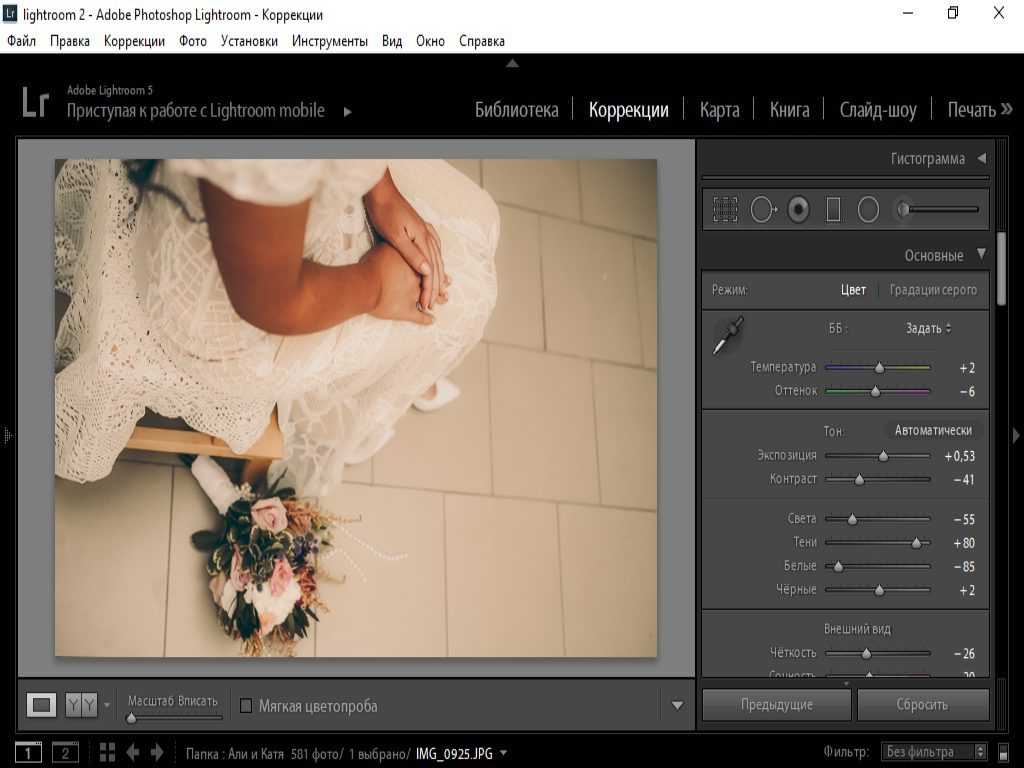 Нажмите на пресет, чтобы применить его к изображению.
Нажмите на пресет, чтобы применить его к изображению.
Установка пресетов Lightroom на мобильное устройство Android
Шаг 1. Установите приложение
Приложение Lightroom можно бесплатно загрузить из приложения Google Play Store на мобильное устройство.
Шаг 2: Загрузите и сохраните пресет на мобильное устройство
Найдите нужный пресет и загрузите его на мобильное устройство. Предустановка может быть файлом .DNG или папкой .ZIP.
Шаг 3. Откройте и сохраните пресет в Lightroom
Откройте приложение Lightroom на мобильном устройстве. Если предустановленные изображения не отображаются в библиотеке, перейдите на вкладку «Предустановки» и нажмите значок с тремя точками (…). Оттуда выберите «Импорт пресетов». Перейдите туда, где на вашем устройстве сохранен файл .ZIP, и нажмите, чтобы импортировать пресеты.
Примечание. Используйте приложение «Мои файлы» на мобильном устройстве, чтобы извлечь содержимое файлов .ZIP, если его нельзя импортировать напрямую из Lightroom.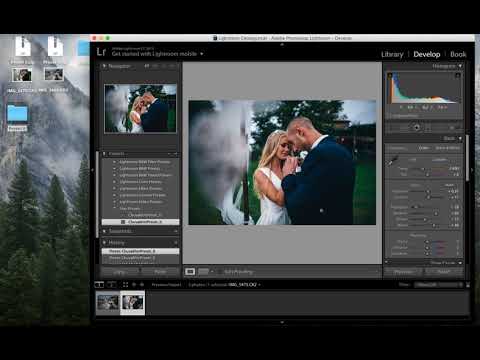
Шаг 4: Используйте предустановку
Предустановку можно найти во вновь созданной группе на вкладке «Предустановки». Вы можете переименовывать пресеты, а также группу пресетов.
Установка пресетов Lightroom Classic CC на рабочий стол Windows/MAC
Шаг 1. Загрузите пресет
Загрузите нужные пресеты Lightroom. Файл может быть в формате .xmp или .lrtemplate.
Шаг 2. Импортируйте изображение
Импортируйте и откройте фотографию, к которой вы хотите применить пресет, в Adobe Lightroom Classic CC, затем нажмите вкладку «Разработка» в правом верхнем углу экрана приложения.
Шаг 3: Импорт пресета
В левой части экрана «Разработка» вы найдете панель «Пресет». Нажмите на значок (+) и выберите «Импорт пресетов».
Шаг 4: Примените предустановку
Загруженная предустановка автоматически появится в разделе «Пользовательские предустановки». Отсюда его можно выбрать, и предустановка будет применена к изображению.
Установка пресетов Lightroom CC: Рабочий стол Windows/MAC
Шаг 1. Загрузите пресет
Загрузите нужные пресеты Lightroom на настольное устройство. Файлы могут быть в формате .xmp или .Irtemplate.
Шаг 2. Импорт предустановки в Adobe Lightroom CC
Откройте приложение Adobe Lightroom CC на настольном компьютере.
Шаг 3: Используйте предустановку
Примечание. После применения предустановки изображение все еще можно отрегулировать для достижения желаемого вида.
Где можно скачать самые популярные пресеты для Lightroom?
Вот здесь. Вы можете получить доступ к универсальному списку предустановок, чтобы охватить более 1000 категорий фотосцен. Наша специализированная медиа-команда создала самые популярные пресеты Lightroom в мире как для мобильных, так и для настольных компьютеров.
Можно ли использовать пресеты Lightroom для изменения фида инфлюенсеров?
Да, абсолютно. Когда вы начинаете как влиятельный человек, у вас может не быть четкого руководства по стилю бренда. Позже, по мере роста вашего бизнеса, возникает необходимость унифицировать сообщение бренда либо по всей ленте, либо даже по различным группам основных моментов. Одним из наиболее широко используемых решений для обновления ленты Instagram, Tiktok или Facebook, безусловно, является использование пресетов Lightroom.
Используют ли свадебные фотографы пресеты для Lightroom?
Да. Использование пресетов свадебной фотографии ценно, и около 95% профессиональных фотографов используют их.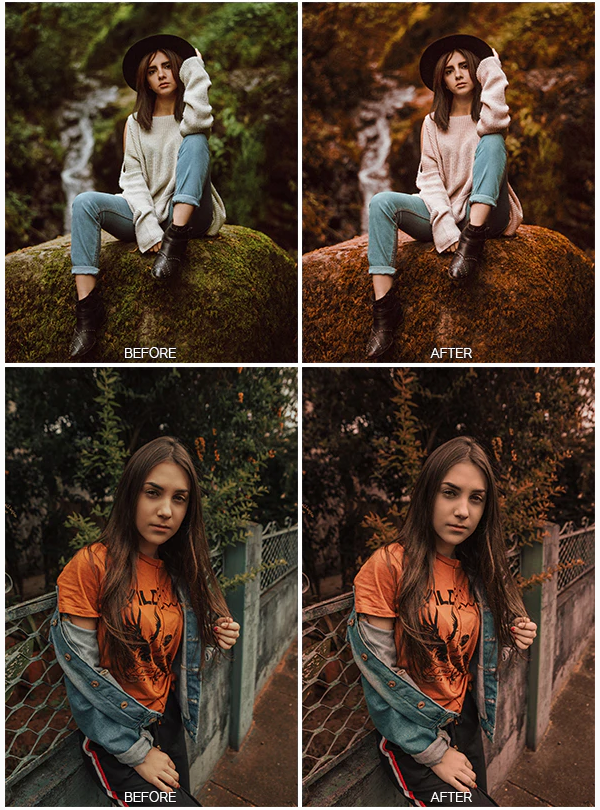 Это экономит время и может помочь клиентам получить изображения, чтобы запечатлеть момент. Красивая эстетика для свадебных фотографов, наконец, достижима без ущерба для вашего бюджета.
Это экономит время и может помочь клиентам получить изображения, чтобы запечатлеть момент. Красивая эстетика для свадебных фотографов, наконец, достижима без ущерба для вашего бюджета.
В чем разница между «Фильтрами, пресетами, действиями и наложениями?»
Это отличный вопрос, который лучше всего объяснить на конкретных примерах:
Пресеты стали наиболее распространенным термином. Первоначально потому, что пользователи Adobe Lightroom используют предустановки для быстрого улучшения своих фотографий. Он вносит универсальные изменения в изображение и имеет до 60 настроек. Степени, в которых предустановки могут изменить изображение, зависят от того, является ли это предустановкой типа «инструмент» для изменения только одного аспекта, например, просто для осветления элементов розового до красного, если вы должны были изменить помаду модели, или Предустановка типа «слой», которая накладывает маску на изображение, влияя на все изображение, независимо от его различных цветов и оттенков.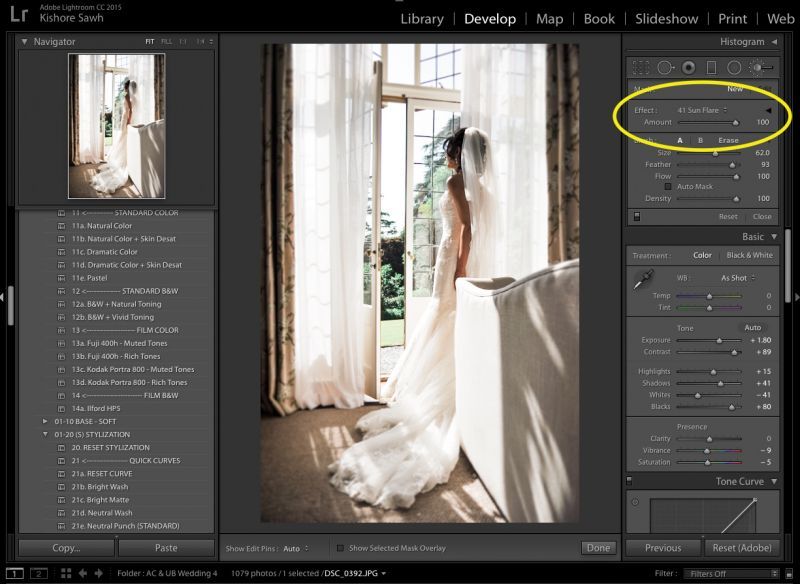
Промышленным стандартом для пресетов Lightroom являются типы файлов DNG и XMP.
Фильтры , как правило, интегрированы в мобильные устройства или в приложения, такие как TikTok, Viberr и Instagram. В отличие от пресетов, фильтры нельзя редактировать, поэтому у них больше ограничений.
Наложения отличаются тем, что на самом деле это другое изображение, наложенное на существующее изображение. Вот почему чаще всего в качестве наложения используется файл JPG или PNG. Он используется в веб-технологиях для дизайна, а также в графических программах, таких как Photoshop, Elements, Gimp и т. д.
Действия
Большинство людей знакомы с макросами Excel и Google Sheet. Что ж, в графическом дизайне и фотографии у нас есть что-то похожее, называемое «экшен».
Многочисленные программные команды в сочетании создают определенные манипуляции с изображением. Когда мы записываем это для воспроизведения другими будущими пользователями, это называется «действия».
Где я могу получить бесплатные пресеты для Lightroom?
Наша творческая команда проработала сотни часов во многих студиях, чтобы предоставить вам лучшие пресеты Lightroom в мире. Это доступно за номинальную плату. Вы также можете найти в Интернете несколько пресетов для бесплатной загрузки, хотя это займет больше времени.
Включены ли предустановки Lightroom для мобильных и ПК?
Да. В наш комплект входит большое количество предустановок для мобильных и настольных компьютеров, чтобы вы могли создавать профессиональные фотографии на любых устройствах. Мобильное приложение Lightroom CC обычно используется для мобильных устройств, тогда как настольные компьютеры и ноутбуки используют решения Adobe для настольных компьютеров.
Новый уровень фотографии с предустановками Lightroom
Несколько лет назад люди начали осознавать, что некоторые из самых феноменальных улучшений фотографий могут сделать работу с фотографиями намного лучше как для фотографов, так и для клиентов. Затем появились влиятельные лица в социальных сетях, которые присоединились к революции и начали применять пресеты Lightroom к своим сообщениям.
Затем появились влиятельные лица в социальных сетях, которые присоединились к революции и начали применять пресеты Lightroom к своим сообщениям.
Существует несколько популярных типов пресетов Lightroom, которые могут помочь в вашем рабочем процессе:
Первый тип — творческие пресеты . Они идеально подходят для придания вашим фотографиям уникального внешнего вида. Их можно использовать для добавления художественного чутья к вашим фотографиям или для создания определенного настроения.
Второй тип — это предустановки рабочего процесса. Они предназначены для того, чтобы помочь вам ускорить рабочий процесс за счет автоматизации некоторых задач, которые вы обычно выполняете вручную. Например, есть предустановки, которые автоматически применяют коррекцию объектива или удаляют хроматические аберрации.
Третий тип — служебные пресеты. Они призваны облегчить вашу жизнь, предоставляя быстрые решения распространенных проблем, с которыми вы можете столкнуться при редактировании фотографий.
